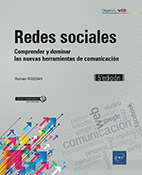Google Analytics
Introducción
En este capítulo, presentamos las funciones básicas de Google Analytics y algunas claves para realizar un primer análisis del tráfico de su sitio.
1. ¿Por qué analizar sus datos?
El éxito en la Web se basa en miles de detalles y análisis de los datos proporcionados, entre otros, por Google Analytics.
Si bien las estadísticas se pueden interpretar de muchas maneras, ofrecen no obstante una visión muy precisa de la realidad del tráfico del sitio web cuando se formulan las preguntas correctas.
Por ejemplo, ¿alguna vez se ha preguntado cuál fue el elemento más representativo del éxito de su estrategia web? ¿Su número de fans en Facebook o seguidores en Twitter? ¿Su número de clics en Google Ads? ¿Sus «posiciones» en las páginas de resultados de Google? La verdadera pregunta sería: ¿qué tipo de tráfico le proporciona esto?
En Google Ads, por ejemplo, obtener muchos clics es fácil porque paga por ese tráfico. ¿Pero es este tráfico «cualificado»? ¿Cuál es su tasa de rebote para las visitas que provienen de estos anuncios? ¿Qué proporción de conversiones representa la «fuente» de Google Ads?
Tenga en cuenta también que el análisis diario de las «posiciones» obtenidas en una búsqueda de Google es de poco interés, puesto que ya no existe una posición fija. Por otro lado, el aumento del tráfico que proviene de la fuente «posicionamiento natural» en Google Analytics es un dato real.
El principal interés y el punto fuerte de Google Analytics no son tanto para proporcionarle estadísticas, sino para ayudarlo a establecer los siguientes datos:
-
Tipo de audiencia y visitantes a su sitio
Edad, sexo, preferencias, lugar de residencia, idioma de sus visitantes ...
-
Tipo de tecnologías utilizadas por sus usuarios
¿Qué navegadores? ¿Mac o PC? ¿Ordenador, tableta o teléfono inteligente? ¿Más bien iOS o Android? ¿Están las tecnologías de Java y navegador de sus visitantes actualizadas? (¡Esto rara vez es el caso!)
-
Sus fuentes...
Analizar la distribución de sus canales de tráfico
Google Analytics permite identificar la mayoría de los canales de tráfico que conducen el tráfico a su sitio web, ya sea una búsqueda natural (SEO) o una búsqueda de pago (SEA).
1. La distribución ideal
Idealmente, no debe depender de ninguna fuente de tráfico. Por lo tanto, le recomendamos que equilibre el tráfico por canal de acuerdo con la siguiente distribución:
-
1/3 Search Engine Optimization (SEO).
-
1/3 Search Engine Advertising (SEA).
-
1/3 Social Media Optimization y otros (SMO & Co).
Si no emplea anuncios de motores de búsqueda (enlaces patrocinados), buscará principalmente el siguiente reparto:
-
1/2 SEO.
-
1/2 SMO & Co (Social media, Newsletter, tráfico directo...).
Para estudiar la distribución de su fuente de tráfico, vaya al menú Adquisición y luego haga clic en Todo el tráfico y en Canales.
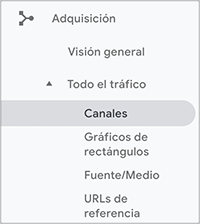
Como veremos en la sección de redes sociales, esta pestaña diferencia su tráfico de redes sociales de su tráfico de posicionamiento, lo que se ha convertido en esencial para sus análisis; el tráfico de directorios no es el mismo que el generado por las acciones diarias en las redes sociales.
2. Algunos ejemplos de distribución del tráfico
Veamos un ejemplo de distribución de las fuentes de tráfico:
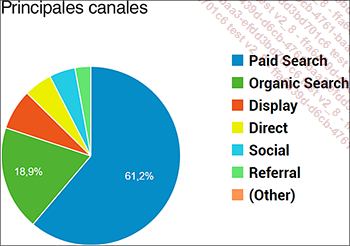
En este ejemplo...
Analizar su posicionamiento natural (SEO)
¿Cómo analizar la evolución de su SEO con Google Analytics?
Es mejor seleccionar períodos lo suficientemente largos para comprender mejor la evolución del tráfico y, por lo tanto, realizar un análisis significativo.
De forma predeterminada, Google Analytics proporciona tráfico desde diferentes canales. Aquí están los pasos para mostrar solo el tráfico generado por SEO.
1. Tráfico generado por el posicionamiento natural
Abra la lista de Segmentos avanzados pulsando en Añadir segmento.

Después, pulse en Segmentos del sistema, escoja la opción Tráfico orgánico y finalmente haga clic en Aplicar.
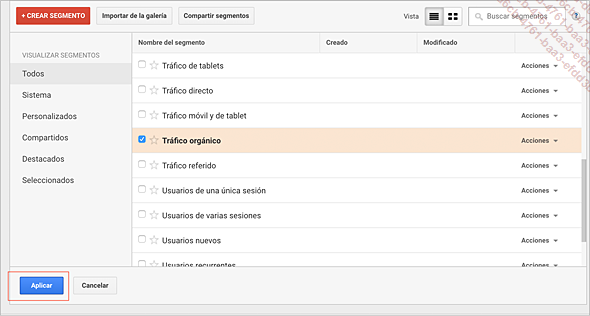
Obtenemos entonces el tráfico generado únicamente por el posicionamiento natural:
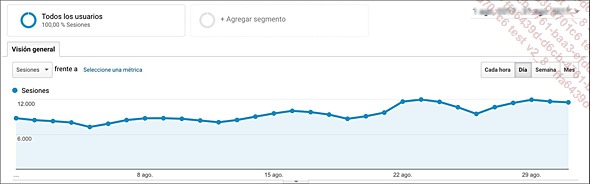
Puede estudiar la evolución de su tráfico SEO.
Atención: es posible que vea una fuerte caída en el tráfico a partir de febrero de 2017. Esto se debe a la actualización realizada en Google Images.
Antes de ese momento, cuando alguien hacía clic en una imagen en Google Images, la imagen se mostraba con el sitio web en segundo plano. Debido a que el sitio web estaba cargado, Google Analytics lo contaba como una sesión del tráfico de referencia.
Ahora la imagen se muestra desde los servidores de Google sin cargar el sitio web, por lo que esto no se considera una sesión. Excepto, por supuesto, si el usuario hace clic en el botón Ver la página desde Google...
Analizar el tráfico generado por Google Ads
1. ¿Por qué es fundamental analizar el tráfico de AdWords en Google Analytics?
La plataforma de Google Ads puede recuperar una gran cantidad de información de Google Analytics, como la tasa de rebote o el número promedio de páginas por sesión. Estos últimos datos ya dan alguna indicación de la calidad de las campañas; sin embargo, no permiten analizar en detalle qué hacen los usuarios que provienen de Google Ads.
2. ¿Cómo se comporta el tráfico de AdWords en comparación con las otras fuentes de tráfico?
Este primer análisis ya le permitirá comprender cómo se comportan los usuarios de AdWords de Google en comparación con otros.
Para hacer esto, en Google Analytics, vaya al menú Adquisición y elija la opción Fuente / medios.
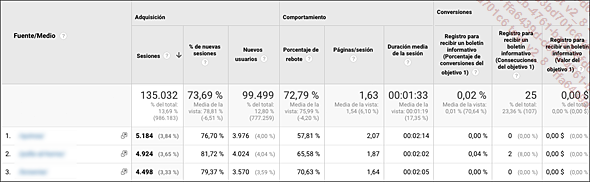
3. Analizar sus campañas de AdWords
En Google Analytics, haga clic en la pestaña Publicidad, después en AdWords y en Campañas.
He aquí, por ejemplo, una tabla con tres campañas:
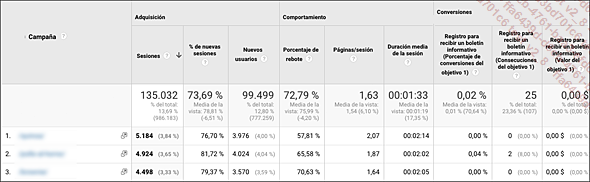
Puede ver grandes diferencias entre las campañas, que conciernen a:
-
Páginas por sesión: 4 veces más para algunas campañas.
-
Tasa de rebote: del 19 % al 56 %.
Puede continuar su análisis estudiando las palabras clave efectivas, su posición durante los clics, etc....
Analizar las redes sociales con Google Analytics
Este es el sector en el que Google Analytics ha evolucionado más desde 2013. De hecho, para Google, el tráfico de las redes sociales es un tráfico clasificado en las referencias. Mientras mantiene las redes sociales en el tráfico de referencia, Google ha creado un canal social (Red social) que agrupa el tráfico de las redes sociales (identificado como tal por Google).
Para acceder a sus estadísticas, haga clic en el menú ADQUISICIÓN, luego en Medios sociales y en Visión general.

Esta pestaña le permite identificar las redes sociales que le brindan más tráfico cuantitativamente.
En la pestaña Páginas de destino, verá las URL más compartidas y las que le trajeron más tráfico (visitas y páginas vistas).
La URL de la página de inicio del sitio es la más difundida; es normal que aparezca primero. Las siguientes URL le permiten detectar qué artículos han sido los más «buzzy», es decir, los más compartidos.
Sabrá, en relación con su actividad, qué funciona mejor en las redes sociales.
Al hacer clic en Flujo de usuarios, podrá analizar cada red social específicamente. Podrá ver los diferentes flujos de visitantes, el número de visitantes en cada red y, sobre todo, podrá conocer la tipología...
Analizar el tráfico de las newsletters y los e-mailings
Para acceder a estas estadísticas, haga clic en el menú ADQUISICIÓN y luego en Campañas y Todas las campañas.
Esta pestaña muestra todo el tráfico que proviene de los enlaces que incluyen una etiqueta (consulte el capítulo E-CRM y automatización del marketing para saber cómo etiquetar sus campañas).
Puede hacer rápidamente muchas campañas diferentes porque Google Analytics agrega campañas de AdWords a los enlaces etiquetados. Para mostrar solo los datos de sus boletines, le recomendamos que cree un segmento avanzado para aislar el tráfico con esta palanca.
Para hacer esto, abra la lista Segmentos avanzados haciendo clic en Añadir segmento.

A continuación haga clic en Nuevo segmento. Llame a su segmento Trafic Newsletter.
En las Fuentes de tráfico, introduzca el Medio correspondiente en la etiqueta de sus newsletter. En el siguiente ejemplo, el nombre del medio es Email.
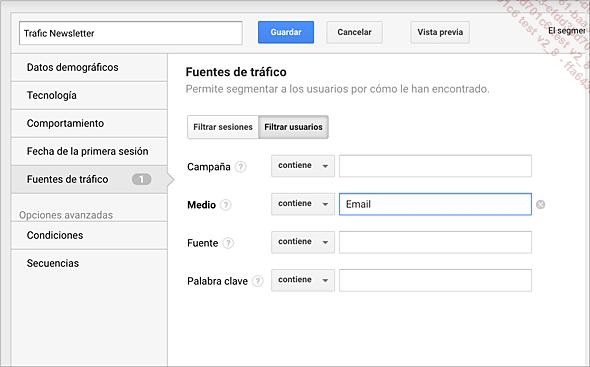
Haga clic en Guardar.
Accederá a todas sus campañas de newsletters :
Para cada campaña, tiene, en la primera columna, el número de visitantes y, en las siguientes, toda la información útil para su análisis. Concéntrese en analizar el Porcentaje de rebote y la Duración media de la sesión para comparar la efectividad...
Analizar la tecnología utilizada por los visitantes
Una dimensión de la cual a menudo se olvidan los desarrolladores y comerciantes web: las tecnologías utilizadas por los visitantes. Y, sin embargo, dependiendo de si el usuario usa un teléfono inteligente o un ordenador portátil, su experiencia de usuario será muy diferente. A un nivel más técnico, ¿su sitio funcionará de la misma manera si los usuarios usan Mac OS, Windows o Linux?
1. ¿La evolución de su estrategia web móvil?
Esto ya no es una noticia, ya que, con la llegada del smartphone, hace 10 años, este último se convirtió en el primer terminal para acceder a Internet frente al ordenador. Por lo tanto, es esencial analizar los terminales utilizados para acceder a su sitio.
Puede ver esta evolución usted mismo en Google Analytics. Para ello, le recomendamos que seleccione un período de un mes y lo compare con el mismo período del año pasado o incluso de años anteriores.
Para hacer esta comparación, haga clic en el período en la esquina superior derecha de Google Analytics. Luego seleccione el período de interés y marque la casilla Comparar con. A continuación, seleccione el período de comparación escogiendo la opción Año anterior o Personalizado.
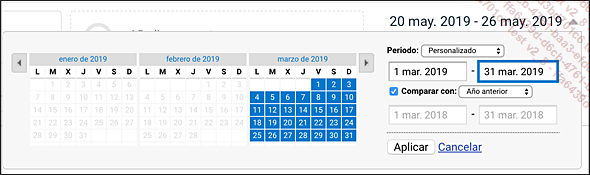
Acceda después al menú Audiencia, haga clic...
Analizar la conversión
Ahora veamos la parte más importante de cualquier sitio web: la conversión.
Entre todas las características de Google Analytics, tiene una herramienta muy interesante para optimizar la conversión de su sitio e identificar posibles puntos de bloqueo: el diagrama del entorno de conversión.
Este último permite visualizar el túnel de conversión de su sitio web; por lo tanto, todos los pasos que se encuentran entre el envío de un producto al carrito de compra y la validación del pedido. Este diagrama le permite ver fácilmente si ciertas etapas de este túnel están mal optimizadas y provocan que algunos usuarios abandonen su compra.
Para configurar este esquema, deberá establecer sus parámetros al final de la configuración de su objetivo de conversión.
Para hacer esto, en la pestaña Administrar, haga clic en la pestaña Objetivos de su vista de Google Analytics. En esta última, haga clic en NUEVO OBJETIVO.
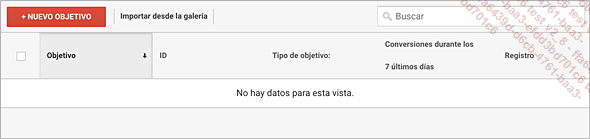
Los parámetros se definen en tres etapas.
|
1 |
En la configuración del objetivo, seleccione Objetivo personalizado y luego haga clic en Continuar. |
|
2 |
A continuación, dé un nombre su objetivo (Pedido validado si su objetivo es validar un pedido), seleccione Destino como tipo de objetivo y haga clic en Continuar. |
|
3 |
Obtenga la URL de su sitio web cuando su objetivo se haya completado. Esto... |
Analizar los embudos multicanal
Los embudos multicanal indican las rutas preferidas de sus compradores (o clientes potenciales). Sus compradores pueden comprar desde la primera visita, pero la gran mayoría de las compras se realizan después de varias visitas.
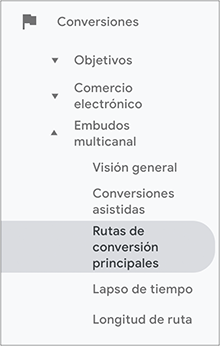
Los embudos multicanal son rutas de conversión que integran todas las fuentes de tráfico incluidas en una conversión (una conversión = visitas múltiples = fuentes de tráfico múltiples). Puede acceder a ellos yendo al menú Conversiones y luego haciendo clic en Embudos multicanal y en Rutas de conversión principales.
Analizar las búsquedas efectuadas sobre su sitio
Ya hemos visto formas de recuperar las consultas de búsqueda de los usuarios de Google o AdWords; sin embargo, dispone de una poderosa herramienta interna: su motor de búsqueda interno.
En lugar de acceder a un producto por categorías de navegación, algunos usuarios utilizarán directamente el módulo de búsqueda en su sitio web para encontrar lo que están buscando.
Esta búsqueda llevará a la creación de una URL que iniciará el motor de búsqueda de su sitio. Esta URL, que solo tiene un interés informático, es algo ambigua para un ser humano, pero puede ser explotada por Google Analytics.
He aquí hay una URL generada por el sitio fnac.com al buscar «webmarketing book»: https://www.fnac.es/SearchResult/ResultList.aspx?SCat=0%211&Search=webmarketing+book&sft=1&sa=0
Entre esta URL bastante compleja, encontramos nuestra palabra clave, pero el espacio ha sido reemplazado por un «+». Además, está precedido por la mención Search = que corresponde al método utilizado para indicar al CMS cuáles serán las palabras clave en las que deberá realizar una búsqueda.
Pero entonces, ¿cómo recuperar esta información en Google Analytics de una manera simple y legible?
La forma poco ortodoxa sería recuperar todas...
La atribución Management de la conversión
¿Qué es importante en el análisis de sus rutas de conversión: la primera visita del comprador, su última visita o la secuencia completa?
La complejidad consiste en analizar estas rutas para identificar las fuentes de tráfico más exitosas (y no solo el Last Click, es decir, la última fuente que llevó a una compra).
Google Analytics le ayudará con la opción de Atribución, que se encuentra en el menú Conversiones.
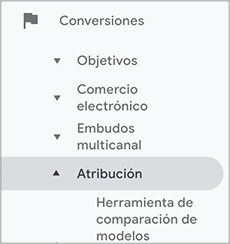
La definición de la atribución de la Administración es la siguiente:
«La atribución se refiere a la metodología que le permite distribuir el valor de una conversión entre todos los clics en la ruta de un usuario y definir con precisión cómo se asigna ese valor» (Fuente: Libro Blanco, Marin Software).
Durante el análisis de conversión, estábamos casi exclusivamente interesados en la última interacción, que es el último clic que desencadenó la venta.
Si crea un segmento avanzado Visita de la página de agradecimiento, que generalmente es la página de posventa y la habilita, la página de Fuentes de tráfico le permitirá identificar las fuentes de tráfico que le brindaron sus ventas.
Pero, como acabamos de ver, la gran mayoría de las conversiones se producen después...
Gestión de los usuarios
Independientemente del tamaño de la empresa en la que vaya a trabajar, rara vez es el único que tiene acceso a Google Analytics. Afortunadamente, Google ofrece administración avanzada de usuarios para que pueda compartir el acceso en diferentes niveles a varias personas.
Para hacer esto, vaya al menú Administrar y haga clic en Administración de usuarios a nivel de Cuenta, Propiedad o Vista. Todo esto depende del nivel de acceso que quiera dar. Por ejemplo, si su administración le pide acceso para conocer la evolución de las visitas al sitio, un simple acceso al nivel de la vista será suficiente.
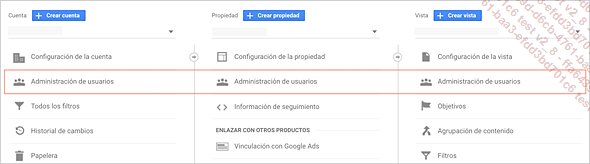
Para cada nivel, podrá proporcionar cuatro niveles de permisos en el siguiente orden (el nivel superior incluye permisos de nivel inferior):
-
Leer y analizar: acceso simple que permite al usuario ver datos y acceder a informes.
Este nivel es adecuado para usuarios de análisis de datos sin modificación.
-
Colaborar: editar cuadros de mandos y anotaciones.
Este nivel es adecuado para los usuarios cuando trabajan en equipo, al tiempo que limita las posibilidades de alterar la configuración.
-
Editar: cambia la configuración de Google Analytics.
Este nivel es adecuado para agencias o webmasters que necesitan realizar configuraciones de Google Analytics. No le dé este acceso a personas que puedan alterar la configuración.
-
Administrar usuarios: cambia la administración...
Query Explorer
Ahora le ofreceremos una pequeña herramienta útil que permite realizar extracciones de datos a gran escala en Google Analytics.
Creado anteriormente para los desarrolladores de aplicaciones con la API de Google Analytics, el Explorador de consultas le permite realizar algunas exportaciones de datos que son imposibles o muy largas de lograr con Google Analytics.
Puede acceder al Explorador de consultas con la siguiente URL: https://ga-dev-tools.appspot.com/query-explorer/
Para comenzar, debe validar la solicitud de acceso a Google, luego debe elegir la cuenta, la propiedad y la vista para la que desea exportar. Esto genera automáticamente el identificador de la vista correspondiente de Analytics.
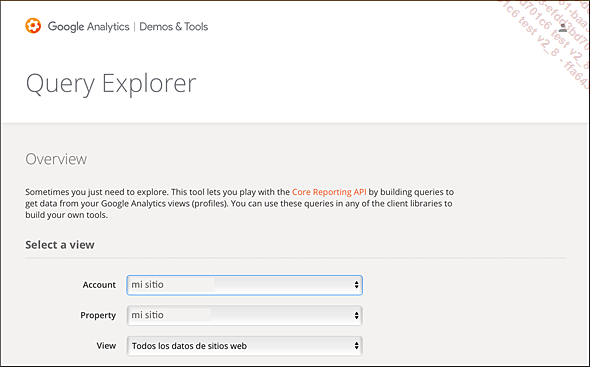
A continuación debe completar los parámetros de la consulta, al menos:
-
start-date: la fecha de salida para la que desea exportar, en formato AAAA-MM-DD.
-
end-date: la fecha de finalización de la exportación, en formato AAAA-MM-DD.
-
metrics: datos encriptados y medibles, como sesiones (ga:sessions) o facturación (ga: transactionRevenue).
-
dimensions: ya sea los atributos de los datos, por lo tanto los datos de tipo de texto, como el medio (ga: medium) o el navegador utilizado (ga: browser).
A continuación, puede aplicar filtros o utilizar un segmento avanzado.
He aquí hay un ejemplo de una exportación que resulta bastante molesto de hacer desde Google Analytics.
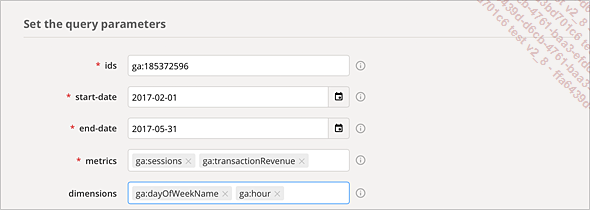
Pedimos en nuestra...
 Ediciones ENI Editorial | líder en informática
Ediciones ENI Editorial | líder en informática